
Categories
Money money money...
Could we help you? Please click the banners. We are young and desperately need the money



Last updated: May 1st 2020
Categories: Windows Server 2008 (R2)
Author: Marcus Fleuti
NTP Zeitserver unter Windows Server 2008 (R2) mit externer Zeitquelle konfigurieren



Konfigurieren des Windows-Zeitdienstes (Server 2008) für die Verwendung einer externen Zeitquelle. Gehen Sie folgendermaßen vor, um einen internen Zeitserver für die Synchronisierung mit einer externen Zeitquelle zu konfigurieren:
Ändern Sie den Servertyp in NTP. Gehen Sie hierzu folgendermaßen vor:
1. Klicken Sie auf Start, dann auf Ausführen, geben Sie regedit ein, und klicken Sie auf OK.
2. Klicken Sie auf den folgenden Unterschlüssel in der Registrierung:
HKEY_LOCAL_MACHINE\SYSTEM\CurrentControlSet\Services\W32Time\Parameters\Type
3. Klicken Sie im rechten Bereich mit der rechten Maustaste auf Type, und klicken Sie dann auf Ändern.
4. Geben Sie unter Wert bearbeiten in das Feld Wert den Wert NTP ein, und klicken Sie auf OK.
Setzen Sie AnnounceFlags auf 5. Gehen Sie dazu folgendermaßen vor:
1. Suchen Sie den folgenden Registrierungsunterschlüssel, und klicken Sie darauf:
HKEY_LOCAL_MACHINE\SYSTEM\CurrentControlSet\Services\W32Time\Config\AnnounceFlags
2. Klicken Sie im rechten Bereich mit der rechten Maustaste auf AnnounceFlags, und klicken Sie dann auf Ändern.
3. Geben Sie unter DWORD-Wert bearbeiten in das Feld Wert den Wert 5 ein, und klicken Sie auf OK.
Aktivieren Sie NTPServer. Gehen Sie hierzu folgendermaßen vor:
1. Klicken Sie auf den folgenden Unterschlüssel in der Registrierung:
HKEY_LOCAL_MACHINE\SYSTEM\CurrentControlSet\Services\W32Time\TimeProviders\NtpServer
2. Klicken Sie im rechten Bereich mit der rechten Maustaste auf Enabled, und klicken Sie dann auf Ändern.
3. Geben Sie unter DWORD-Wert bearbeiten in das Feld Wert den Wert 1 ein, und klicken Sie auf OK.
Geben Sie die Zeitquellen (Externe Zeitserver) an. Gehen Sie hierzu folgendermaßen vor:
1. Klicken Sie auf den folgenden Unterschlüssel in der Registrierung:
HKEY_LOCAL_MACHINE\SYSTEM\CurrentControlSet\Services\W32Time\Parameters
2. Klicken Sie im rechten Bereich mit der rechten Maustaste auf NtpServer, und klicken Sie dann auf Ändern.
3. Geben Sie unter Wert bearbeiten in das Feld Wert den Wert Peers ein, und klicken Sie auf OK.
Hinweis: Peers ist ein Platzhalter für eine durch Leerzeichen getrennte Liste von Peers (externe Zeitserver), von denen Ihr Computer Zeitstempel erhält. Die aufgeführten DNS-Namen müssen jeweils eindeutig sein. Sie müssen ,0x1 an das Ende der einzelnen DNS-Namen anhängen. Wenn Sie nicht ,0x1 an das Ende der einzelnen DNS-Namen anhängen, werden die in Schritt 5 vorgenommenen Änderungen nicht wirksam.
Switzerland — ch.pool.ntp.org
To use this pool zone, add the following to your ntp.conf file:
time.windows.com,0x1
0.ch.pool.ntp.org,0x1
1.ch.pool.ntp.org,0x1
Beispieleintrag: „NtpServer"="time.windows.com,0x1 0.ch.pool.ntp.org,0x1 1.ch.pool.ntp.org,0x1"
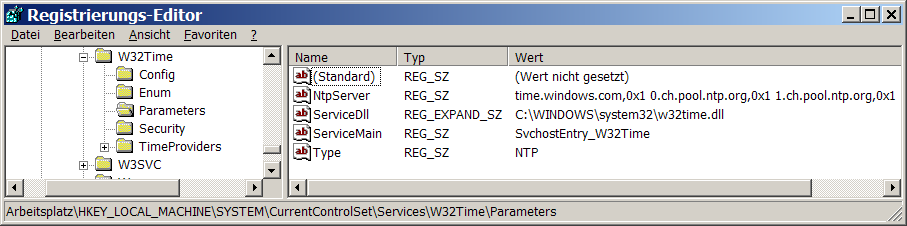
4. Wählen Sie das Pollintervall aus. Gehen Sie hierzu folgendermaßen vor:
5. Klicken Sie auf den folgenden Unterschlüssel in der Registrierung:
HKEY_LOCAL_MACHINE\SYSTEM\CurrentControlSet\Services\W32Time\TimeProviders\NtpClient\SpecialPollInterval
6. Klicken Sie im rechten Bereich mit der rechten Maustaste auf SpecialPollInterval, und klicken Sie dann auf Ändern.
7. Geben Sie unter DWORD-Wert bearbeiten in das Feld Wert den Wert TimeInSeconds ein, und klicken Sie auf OK.
Hinweis: TimeInSeconds ist ein Platzhalter für die Anzahl der Sekunden zwischen den einzelnen Polls. Der empfohlene Dezimalwert ist 900. Dieser Wert konfiguriert den Zeitserver für ein Pollintervall von 15 Minuten.
Konfigurieren Sie die Einstellungen für die Zeitkorrektur. Gehen Sie hierzu folgendermaßen vor:
1. Klicken Sie auf den folgenden Unterschlüssel in der Registrierung:
HKEY_LOCAL_MACHINE\SYSTEM\CurrentControlSet\Services\W32Time\Config\MaxPosPhaseCorrection
2. Klicken Sie im rechten Bereich mit der rechten Maustaste auf MaxPosPhaseCorrection, und klicken Sie dann auf Ändern.
3. Klicken Sie unter DWORD-Wert bearbeiten im Feld Basis auf Dezimal.
4. Geben Sie unter DWORD-Wert bearbeiten in das Feld Wert den Wert TimeInSeconds ein, und klicken Sie auf OK.
Hinweis: TimeInSeconds ist ein Platzhalter für einen sinnvollen Wert, z. B. 1 Stunde (3600) oder 30 Minuten (1800). Der Wert, den Sie wählen, hängt vom Pollintervall, den Netzwerkbedingungen und der externen Zeitquelle ab.
5. Klicken Sie auf den folgenden Unterschlüssel in der Registrierung:
HKEY_LOCAL_MACHINE\SYSTEM\CurrentControlSet\Services\W32Time\Config\MaxNegPhaseCorrection
6. Klicken Sie im rechten Bereich mit der rechten Maustaste auf MaxNegPhaseCorrection, und klicken Sie dann auf Ändern.
7. Klicken Sie unter DWORD-Wert bearbeiten im Feld Basis auf Dezimal.
8. Geben Sie unter DWORD-Wert bearbeiten in das Feld Wert den Wert TimeInSeconds ein, und klicken Sie auf OK.
Hinweis: TimeInSeconds ist ein Platzhalter für einen sinnvollen Wert, z. B. 1 Stunde (3600) oder 30 Minuten (1800). Der Wert, den Sie wählen, hängt vom Pollintervall, den Netzwerkbedingungen und der externen Zeitquelle ab.
9. Beenden Sie den Registrierungs-Editor.
Geben Sie folgenden Befehl an der Eingabeaufforderung ein, um den Windows-Zeitdienst neu zu starten, und drücken Sie anschließend die EINGABETASTE:
net stop w32time && net start w32time
